快速方程式:插入與編輯
透過 Text To Table Converter 附加元件,您可以直接在 Google 文件™、Google 簡報™ 和 Google 試算表™ 中建立和管理用於數學、化學和物理的複雜 LaTeX 符號。側邊欄中的 快速方程式 工具提供了一種強大而便捷的方式來處理方程式,而無需離開您的文件。
存取方程式工具
Section titled “存取方程式工具”所有方程式功能都位於主附加元件側邊欄中。
- 透過
擴充功能>Text To Table Converter>⚡ 啟動側邊欄開啟側邊欄。 - 在側邊欄中,點擊以展開 方程式 (LaTeX) 折疊面板。
此面板包含您進行快速高效方程式管理所需的所有工具。
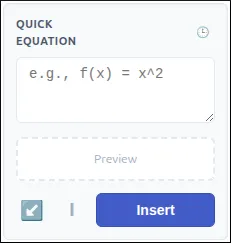
「快速方程式」元件
Section titled “「快速方程式」元件”此元件是您處理日常方程式需求的首選,從編寫新公式到進行快速修正。它會根據您的操作智能地進行調整。
- 即時編輯器與預覽: 在輸入區域鍵入您的 LaTeX 程式碼。下方的即時預覽會立即渲染您的方程式,因此您可以在鍵入時捕捉任何語法錯誤。
- 方程式歷史記錄 (🕒): 點擊歷史記錄圖示可查看您最近使用的 5 個方程式的列表。選取一個即可立即重複使用。
- 手動載入選取內容 (↙️): 雖然編輯器會自動偵測選取的方程式,但您可以點擊此按鈕以手動強制從選取的方程式影像或文字中載入程式碼。
- 方程式樣式: 在行內(用於在句子中流動的方程式)和區塊(用於較大、置中、自成一行的方程式)之間切換。如果您貼上包含
$$...$$等分隔符的程式碼,附加元件也會自動偵測樣式。 - 操作按鈕: 此按鈕會根據您的情境而變化。在建立新方程式時,它顯示為插入;在編輯現有方程式時,它顯示為套用變更。
不同領域的範例
Section titled “不同領域的範例”LaTeX 是一個多功能的系統,其應用遠超標準數學。以下是您可以在快速方程式編輯器中輸入的一些範例,以及它們的渲染輸出。
-
數學(一元二次方程式公式):
x = \frac{-b \pm \sqrt{b^2-4ac}}{2a}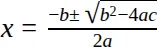
-
化學(化學反應):
\ce{CH4 + 2O2 -> CO2 + 2H2O}
-
統計學(常態分佈):
f(x) = \frac{1}{\sigma\sqrt{2\pi}} e^{-\frac{1}{2}\left(\frac{x-\mu}{\sigma}\right)^2}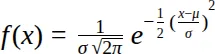
-
經濟學(科布-道格拉斯生產函數):
Y = A L^{\alpha} K^{\beta}
-
物理學(馬克士威方程組):
\nabla \cdot \mathbf{B} = 0
建立新方程式
Section titled “建立新方程式”- 將游標放置在文件中您想要方程式的位置。
- 在側邊欄的輸入區域中,輸入或貼上您的 LaTeX 程式碼。
- 選擇所需的方程式樣式(
行內或區塊)。 - 點擊插入。方程式將作為高品質影像新增到您的文件中。
編輯現有方程式
Section titled “編輯現有方程式”側邊欄使編輯您以前建立的任何方程式(無論是影像還是純 LaTeX 程式碼)變得異常簡單。當您選取一個方程式時,該元件會自動進入「編輯模式」。
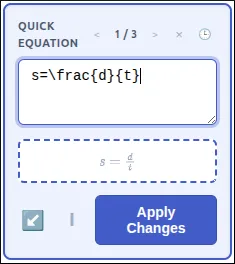
- 在您的文件中,只需選取您想要編輯的方程式影像或 LaTeX 文字。
- 側邊欄將自動偵測您的選取並進入「編輯模式」。元件的邊框將變為藍色,方程式的程式碼將載入到輸入區域,按鈕將變為套用變更。
- 在編輯器中進行變更。即時預覽會隨著您的鍵入而更新。
- 點擊套用變更。您文件中的原始方程式將被您的更新版本替換。
其他方程式工具
Section titled “其他方程式工具”側邊欄是您所有方程式操作的中心。從這裡,您還可以存取更專業的工具來處理複雜任務。
進階方程式編輯器 用於複雜格式、虛擬數學鍵盤和在 Google 文件中進行編號方程式。
轉換選取內容 一個一鍵式工具,用於在純文字和渲染影像之間切換選取的 LaTeX 程式碼。